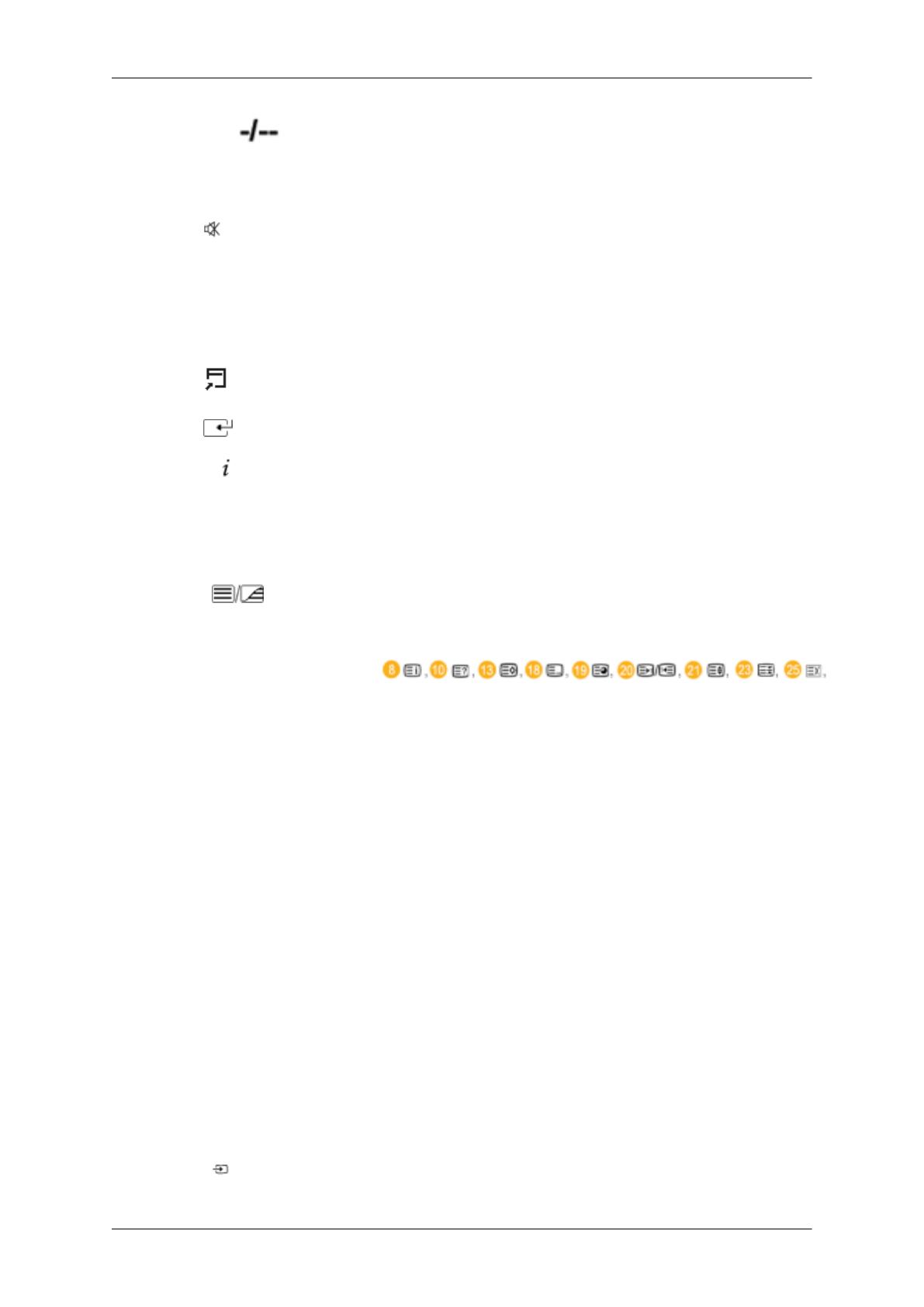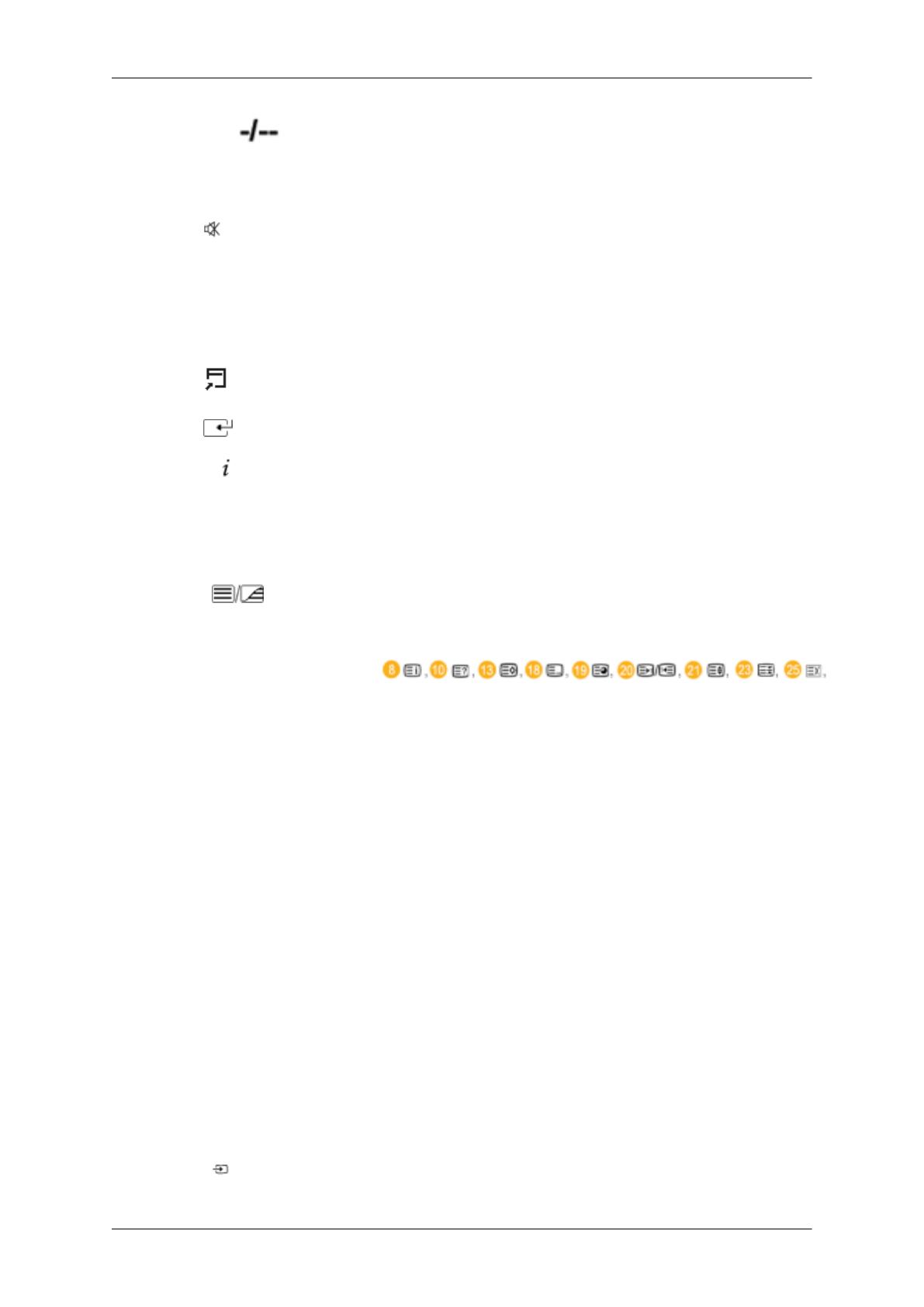
4. DEL Кнопка
Кнопка «-» работает только для цифрового ТВ. С ее
помощью можно выбрать службу MMS (несколько
каналов) цифрового ТВ.
5. + VOL - Настройка громкости звука.
6.
MUTE
Временное отключение звука. Эти элементы
отображаются в нижнем левом углу экрана. Звук
возобновится, если в режиме отключения звука нажать
кнопку MUTE или - VOL +.
7. TV/DTV Прямой выбор режима просмотра телевизора и
режима DTV.
8. MENU
Открытие экранного меню и выход из него или закрытие
меню настройки.
9.
Включение выбранного элемента меню.
10.
INFO
Сведения о текущем изображении отображаются в
верхнем левом углу экрана.
11. Цветные кнопки Нажмите для добавления и удаления каналов, а также
для сохранения каналов в списке избранных каналов в
меню «Список каналов».
12.
TTX/MIX
Телеканалы передают текстовую информацию, которая
называется «телетекст».
- Кнопки телетекста
Для получения дополнительной информации см. > TTX /
MIX
13. STILL Нажмите кнопку один раз, чтобы зафиксировать
изображение на экране. При повторном нажатии кнопки
фиксация изображения отменяется.
14. AUTO Автоматическая регулировка изображения на экране в
режиме ПК. При изменении разрешения на панели
управления выполняется автоматическая настройка.
15. S.MODE При нажатии этой кнопки текущий режим отображается
в нижней центральной части экрана. Плазменная
панель оснащена высококачественным встроенным
стереоусилителем. Затем нажмите кнопку еще раз для
циклического переключения между доступными
предварительно сконфигурированными режимами.
( Стандартный → Муз. → Кино → Речь → Польз. )
16. MDC MDCКнопка быстрого запуска.
17. LOCK Включение или отключение всех функциональных
кнопок на пульте дистанционного управления и дисплее
плазменной панели, кроме кнопок питания и LOCK.
18.
SOURCE
Нажмите кнопку SOURCE для смены источника
входного сигнала.
Введение